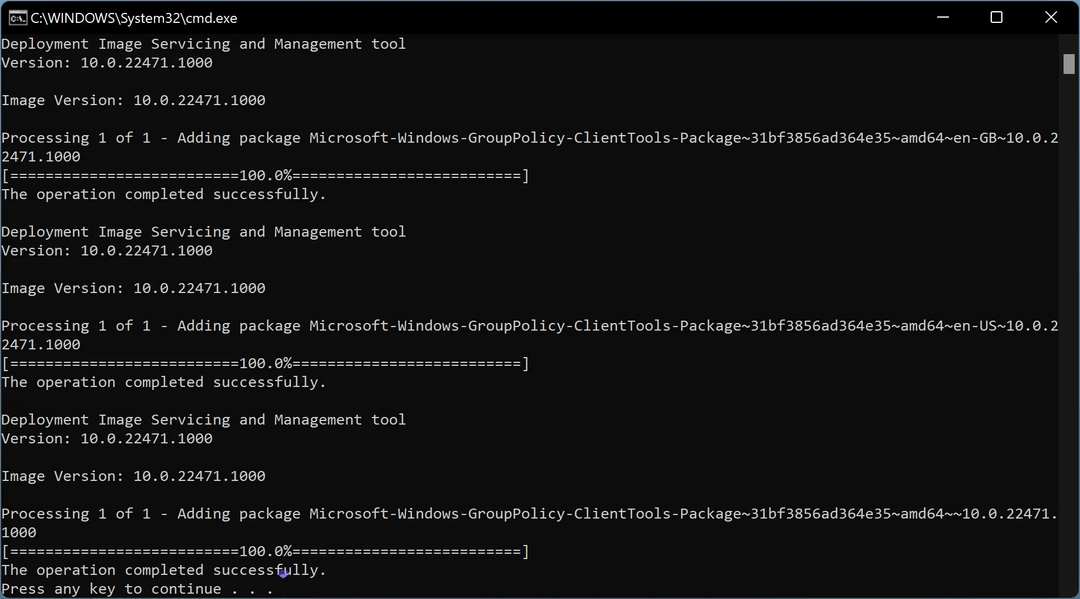- Zajímá vás, co má program File Association Helper na vašem počítači? Nebojte se, je to archivační nástroj.
- Prozkoumáme různé způsoby, jak odinstalovat software File Association Helper z počítače se systémem Windows.
- Zajistěte hladký chod zařízení s naším Centrum optimalizačních a čisticích nástrojů.
- Neváhejte a podívejte se na další související články v našem snadno pochopitelném Část Návody.

Tento software opraví běžné chyby počítače, ochrání vás před ztrátou souborů, malwarem, selháním hardwaru a optimalizuje váš počítač pro maximální výkon. Opravte problémy s počítačem a odstraňte viry nyní ve 3 snadných krocích:
- Stáhněte si Restoro PC Repair Tool který je dodáván s patentovanými technologiemi (patent k dispozici tady).
- Klepněte na Začni skenovat najít problémy se systémem Windows, které by mohly způsobovat problémy s počítačem.
- Klepněte na Opravit vše opravit problémy ovlivňující zabezpečení a výkon vašeho počítače
- Restoro byl stažen uživatelem 0 čtenáři tento měsíc.
Pomocník pro přidružení souborů je bezplatný software, který se z ničeho nic často objevuje v nabídce Start počítačů se systémem Windows. Ve výsledku si mnoho uživatelů myslí, že tento záhadný software je vlastně nějaký druh malware.
Tento software je kompatibilní se všemi verzemi systému Windows od Windows XP do Windows 10.
Jedinou nevýhodou je, že při prvním instalaci vytvoří spouštěcí příkaz systému Windows a automaticky se spustí při každém spuštění počítače.
Dobrou zprávou je, že File Association Helper je jen čistý software třetí strany. Nestahuje se ani neinstaluje škodlivé kódy do vašeho počítače, ani se nechová jako malware.
Příslušná naplánovaná úloha se jmenuje FAHConsole_Reg_HKLMRun. Jinými slovy, FAH využívá počítačové zdroje, i když tento nástroj ve skutečnosti nepotřebujete.
Program a další související soubory můžete snadno vyhledat. Všechny soubory a složky vytvořené tímto softwarem sdílejí společný prvek, konkrétně začínají písmenem „fah“.
Fahwindow.exe je spustitelný soubor tohoto programu, zatímco jiné přidružené soubory zahrnují fah.exe, fahwindow.exe atd.
Instalační složka se obvykle nachází na této adrese: C: Program FilesFile Association Helper.
Pomocníka pro přidružení souborů můžete odinstalovat za méně než 5 minut. Zde je třeba postupovat takto:
Jak odstraním pomocníka přidružení souborů?
1. K odstranění zbytků softwaru použijte speciální nástroj

Pokud byste po tomto provedli všechny kroky, odstranili byste 99,9% všech souborů a složek, které po sobě zanechal Pomocník přidružení souborů. Může se však stát, že vaší kontrole uniklo několik souborů. Abyste se ujistili, že jste je všechny odstranili, můžete také použít vyhrazený odinstalační program softwaru.
Spusťte skenování systému a objevte potenciální chyby

Stáhněte si Restoro
Nástroj pro opravu PC

Klepněte na Začni skenovat najít problémy se systémem Windows.

Klepněte na Opravit vše opravit problémy s patentovanými technologiemi.
Spusťte skenování počítače pomocí nástroje Restoro Repair Tool a vyhledejte chyby způsobující bezpečnostní problémy a zpomalení. Po dokončení skenování proces opravy nahradí poškozené soubory novými soubory a součástmi systému Windows.
Tyto aplikace jsou speciálně navrženy tak, aby odstranily vybranou aplikaci spolu se všemi jejími soubory a položkami registru. Výsledkem je, že aplikace bude z vašeho počítače zcela odstraněna.
Na trhu je k dispozici mnoho skvělých nástrojů pro odinstalaci, ale nejlepší je pravděpodobně Revo Uninstaller.
Pokud máte zájem dozvědět se o zbytcích, podívejte se na náš speciální článek o jak odstranit zbytky softwaru.
Co se nám na Revo líbí:
- Snadno odeberte jeden nebo více programů současně: můžete vybrat Pomocníka pro přidružení souborů a možná i některé nepoužívané.
- Má přenosnou verzi pro vaše zařízení se systémem Windows: k odebrání něčeho jiného nemusíte něco instalovat.
- Snadno odeberte vestavěné aplikace Windows nebo jiné nainstalované prostřednictvím obchodu.
- Monitor instalace: chytrá funkce, která ukládá způsob, jakým každá nová instalace softwaru změnila systém. Tímto způsobem bude při odinstalaci vědět, kam má všechno odebrat.

Revo Uninstaller
Pomocí nástroje Revo Uninstaller dokončete odebrání Pomocníka pro přidružení souborů z počítače.
Navštivte web
2. Odinstalujte pomocníka pro přidružení souborů pomocí ovládacího panelu
- Jednoduše přejděte na Start > typ Kontrolní panel > poklepáním na první výsledek spusťte Ovládací panely.
- Pak jděte na Odinstalujte program > vyhledat Pomocník pro přidružení souborů v seznamu a vyberte jej.
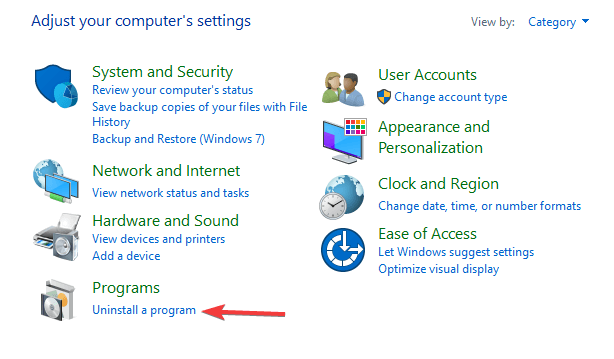
- Vybrat Odinstalovat > počkejte, až Windows úplně odebere FAH z vašeho PC.
- Restartujte počítač.
3. Vyčistěte editor registru
Nyní, když jste program odstranili, musíte také odstranit všechny stopy nebo změny souborů s ním spojené. Chcete-li to provést, musíte otevřít Editor registru.
- Přejděte na Start> zadejte regedit > spustit Editor registru
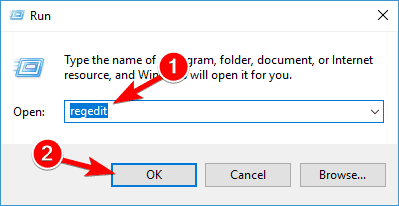
- Vyhledejte následující klíče a odstraňte je:
KEY_CURRENT_USERSoftwareFile Association HelperHKEY_LOCAL_MACHINESoftwareFile Association Helper
4. Zkontrolujte všechny skryté soubory a složky

Pomocník pro přidružení souborů mohl po sobě zanechat různé skryté soubory a složky. Chcete-li software úplně odebrat, budete muset tyto soubory také odstranit. Postup je následující:
- Jednoduše přejděte na Start> zadejte Kontrolní panel > poklepáním na první výsledek spusťte Ovládací panely. Ve Windows 10 můžete také psát Zobrazit skryté soubory a složky do vyhledávacího pole. Pak jednoduše zaškrtněte Zobrazit skryté soubory, složky a jednotky a přejděte rovnou ke kroku číslo 3.
- Přejděte do složky> vyberte Zobrazit skryté soubory a složky
- Vyhledejte následující složky:
C: Pomocník pro přidružení souborů programuC: Document and SettingsAll UsersApplication DataFile Association HelperC: Documents and Settings% USER% Application DataFile Association Helper
- Odstraňte je a poté restartujte počítač.
5. Prázdná dočasná složka

Posledním krokem je vyčistit složku Temp, kde jsou všechny dočasné soubory jsou uloženy. Chcete-li složku vyprázdnit, přejděte na Start a zadejte % temp% příkaz.
Tím se otevře Temp složky. Nyní je můžete vyprázdnit. Pokud se při mazání některých souborů zobrazí chybová zpráva, nechte je. Tyto soubory mohou být používány službami Windows nebo spuštěným softwarem.
Stručně řečeno, File Association Helper není škodlivý program. Jedná se o software pro archivaci souborů jiného výrobce, který můžete snadno a dobře odebrat z počítače podle výše uvedených kroků.
 Stále máte problémy?Opravte je pomocí tohoto nástroje:
Stále máte problémy?Opravte je pomocí tohoto nástroje:
- Stáhněte si tento nástroj pro opravu PC hodnoceno skvěle na TrustPilot.com (stahování začíná na této stránce).
- Klepněte na Začni skenovat najít problémy se systémem Windows, které by mohly způsobovat problémy s počítačem.
- Klepněte na Opravit vše opravit problémy s patentovanými technologiemi (Exkluzivní sleva pro naše čtenáře).
Restoro byl stažen uživatelem 0 čtenáři tento měsíc.